営業時間:平日 9:00〜18:00(土日祝休)
- ホーム
- マニュアル
- 顧客管理
- 顧客名簿データをPCへダウンロード(エクスポート)する
- エクスポートした顧客名簿データ(CSVファイル)を、エクセルで読み込むと文字化けする場合について
関連エントリー
-
 063|選んだ内容で設問を自動切替!申し込みフォームをスマートに
フォームで特定の選択肢を選ぶと、それに応じた質問だけが自動で表示される設定が可能です。不要な質問は出
063|選んだ内容で設問を自動切替!申し込みフォームをスマートに
フォームで特定の選択肢を選ぶと、それに応じた質問だけが自動で表示される設定が可能です。不要な質問は出
-
 064|お困りごとは早めにスッキリ!サポートへの聞き方ガイド
困ったときは、ひとりで悩まずサポートへ!「どの画面で?」「どうなりたい?」を伝えると、解決までがスム
064|お困りごとは早めにスッキリ!サポートへの聞き方ガイド
困ったときは、ひとりで悩まずサポートへ!「どの画面で?」「どうなりたい?」を伝えると、解決までがスム
-
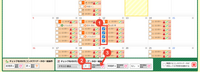 予約上限数を一括で変更する
複数の予約枠の予約上限数をまとめて変更したい場合は、予約管理画面から一括で設定できます。個別に編集す
予約上限数を一括で変更する
複数の予約枠の予約上限数をまとめて変更したい場合は、予約管理画面から一括で設定できます。個別に編集す
-
 065|手動メール作成がラクになる!下書きメール活用法
キャンセル対応やフォローメール、アンケート送信など、定型メールは下書きメールを使うと便利。 管理画面
065|手動メール作成がラクになる!下書きメール活用法
キャンセル対応やフォローメール、アンケート送信など、定型メールは下書きメールを使うと便利。 管理画面
-
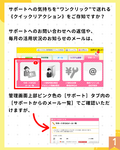 066|クイックリアクションでサポートに気軽にフィードバック!
サポートから届くご案内メールには、“ワンクリック”で気持ちを伝えられる クイックリアクション がある
066|クイックリアクションでサポートに気軽にフィードバック!
サポートから届くご案内メールには、“ワンクリック”で気持ちを伝えられる クイックリアクション がある
-
 クーポンコードを入力して、WEBフォームで割引を適用する
リウムスマイル!では、WEBフォームでの申込・購入時に、クーポンコードを入力することで割引を適用する
クーポンコードを入力して、WEBフォームで割引を適用する
リウムスマイル!では、WEBフォームでの申込・購入時に、クーポンコードを入力することで割引を適用する




















